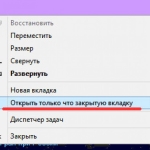
Cerró el navegador: ¿Cómo restaurar las pestañas cerradas a Yandex, Chrome, Google Browser?
El artículo describe cómo restaurar las pestañas cerradas en varios navegadores.
Navegación
- ¿Con qué métodos puede restaurar las pestañas cerradas en los navegadores?
- ¿Cómo abrir una pestaña cerrada temprana en Google Chrome nuevamente?
- ¿Cómo abrir una pestaña cerrada temprana en Yandex Brauzer nuevamente?
- ¿Cómo abrir una pestaña cerrada temprana en Mozilla Firefox nuevamente?
- ¿Cómo abrir una pestaña cerrada temprana en Opera nuevamente?
- ¿Cómo abrir una pestaña cerrada temprana en Internet Explorer nuevamente?
- ¿Cómo abrir nuevamente la pestaña de navegadores cerrados tempranos en gadgets que ejecuta Android?
- Video: ¿Cómo restaurar una pestaña cerrada en un navegador?
Todos los usuarios de Internet cayeron de alguna manera en una situación en la que se abrieron varias pestañas en su navegador, en cada uno de los cuales una persona intentó buscar la información que necesitaba. Y después de que el usuario encontró la página que necesitaba, automáticamente comenzó a cerrar todas las pestañas, pero por error también eliminó uno de los que era necesario.
Ahora surge la pregunta, ¿cómo devolver la pestaña cerrada? ¿Es posible? Y cómo abrir esta pestaña nuevamente en varios navegadores: " Navegador Yandex», « Google Chrome», « Mozilla Firefox», « Ópera», « explorador de Internet"? Cómo hacer esto en una computadora y en un dispositivo bajo el control " Androide"? Hablemos de esto en nuestra revisión.
¿Con qué métodos puede restaurar las pestañas cerradas en los navegadores?
En casi todos los navegadores conocidos ahora, existe la función de restaurar cualquier pestaña cerrada. Las pestañas se pueden restaurar manualmente o automáticamente. En el segundo caso, la pestaña cerrada puede recuperarse si su computadora se apagó accidentalmente o un navegador por una razón u otra ha completado con urgencia el trabajo: cuando revierta el navegador, una ventana caerá, ofreciendo restaurar las pestañas previamente cerradas.
En el primer caso, al restaurar las pestañas manualmente, se proporcionan varias formas:
- Usando el panel Tabs
- Uso de un botón de configuración
- Con ayuda " Cuentos»
- Ingresando la combinación de pestañas
Consideremos cada caso por separado (también hay una manera en que se usan adiciones especiales para los navegadores, pero solo consideraremos métodos estándar en esta revisión).
Para restaurar la pestaña, debe seguir las siguientes instrucciones:
- Haga clic en la pestaña Abra restante con el botón derecho del mouse
- Luego, en la ventana abierta, encontramos una línea de la especie en el menú " Abra una pestaña cerrada"(Para diferentes navegadores, la inscripción puede variar ligeramente).
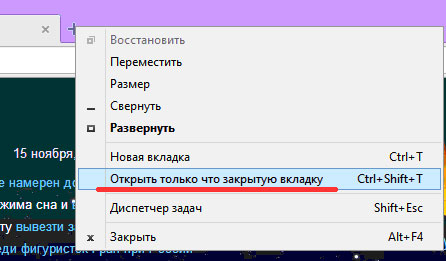
Cerrado el navegador Cómo restaurar las pestañas cerradas en Yandex, Chrome, Google Browser
Para abrir una pestaña cerrada temprana, usando el botón, necesita:
- Ir a " Ajustes»Navegador (en su ventana principal) y haga clic en la línea de la especie" Pestañas cerradas recientemente».
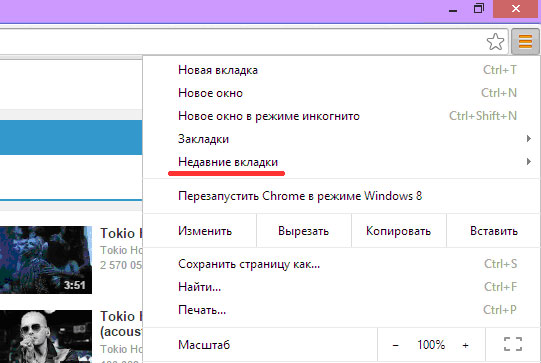
Cerrado el navegador Cómo restaurar las pestañas cerradas en Yandex, Chrome, Google Browser
Si necesita abrir la pestaña cerrada temprana nuevamente usando la opción " Historia", Luego haz lo siguiente:
- Ir a " Ajustes"Navegador
- Encuentre la opción en el menú " Historia"Y haga clic en él (también llamado presionando" Ctrl+H.»).
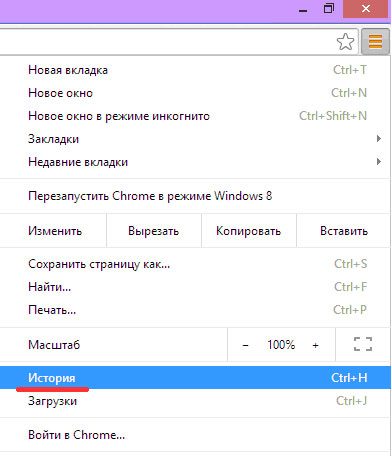
Cerrado el navegador Cómo restaurar las pestañas cerradas en Yandex, Chrome, Google Browser
- Luego, una ventana con una lista de todas las páginas que había visitado anteriormente, y las que visitó en unas pocas semanas abrirán. Seleccione el enlace que necesita de la lista (es decir, la pestaña cerrada que necesita).
Si prefiere trabajar con más frecuencia con el teclado, puede restaurar la pestaña previamente cerrada de las siguientes maneras:
- Dibuja una combinación en el teclado " Ctrl+Shift+T"(Cuando se presione repetidamente, la pestaña, cerrada a la actual restaurada, se restaurará, etc.).
- Marcar una combinación " Ctrl+H."Para la divulgación" Cuentos"(Como se indicó anteriormente) y en la lista seleccione el enlace correcto.
Arriba, examinamos los métodos estándar generales para restaurar pestañas para todos los navegadores. Ahora consideraremos cómo abrir pestañas cerradas en cada navegador individual.
Cómo abra una pestaña cerrada temprana de nuevo en "Google Chrome"?
Navegador " Google Chrome»También tiene varias funciones que le permiten abrir pestañas cerradas. Uno de ellos, por ejemplo, es la restauración automática de las pestañas, de las que ya hemos hablado (al comienzo de un navegador con urgencia cerrado temprano, se propone restaurar todas las pestañas anteriores):
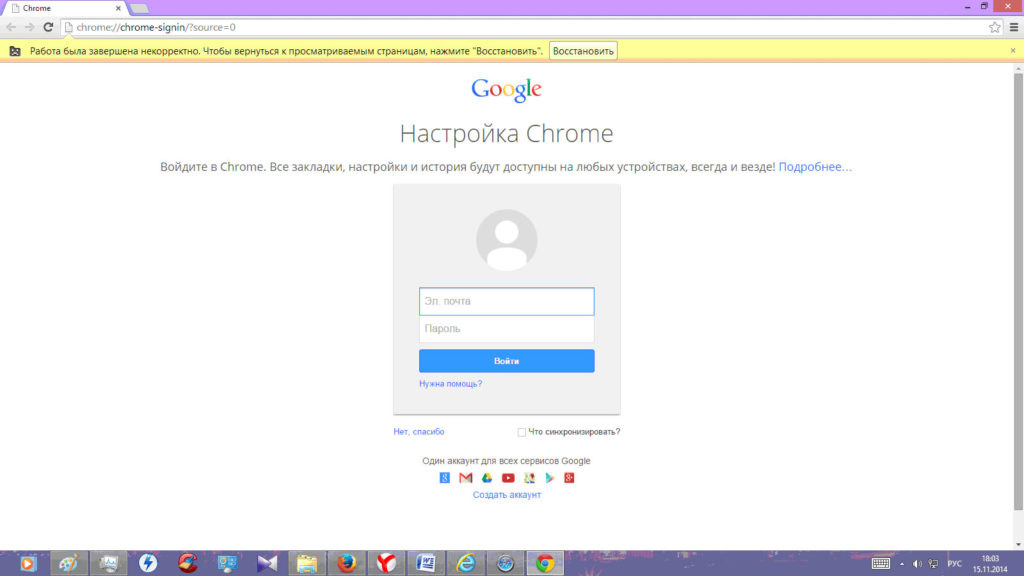
Cerrado el navegador Cómo restaurar las pestañas cerradas en Yandex, Chrome, Google Browser
Al restaurar las pestañas manualmente, puede usar la configuración " Google Chrome"Y en el menú, haga clic en la línea" Pestañas recientes»:
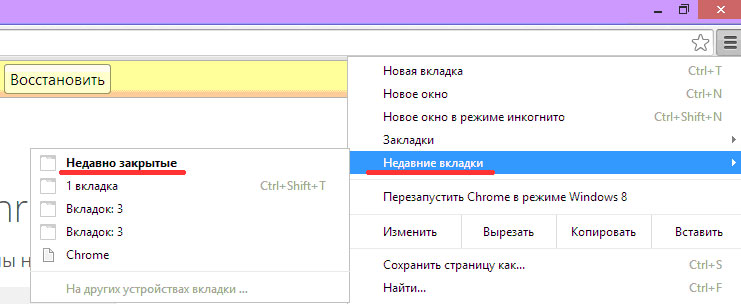
Cerrado el navegador Cómo restaurar las pestañas cerradas en Yandex, Chrome, Google Browser
También puede usar la configuración del navegador con el punto " Historia»Y elija la pestaña correcta allí:
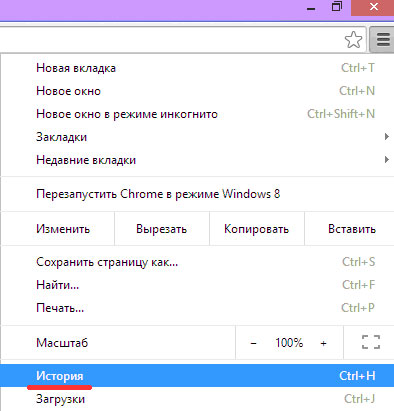
Cerrado el navegador Cómo restaurar las pestañas cerradas en Yandex, Chrome, Google Browser
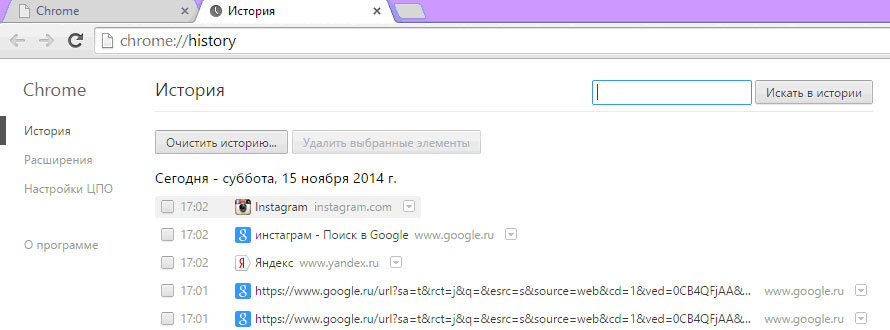
Cómo abra una pestaña cerrada temprana de nuevo ¿En el navegador Yandex?
« Navegador Yandex", En general, puede llamarse una de las versiones del navegador" Google Chrome". También tiene una función de recuperación automática, como se describe en el caso anterior:
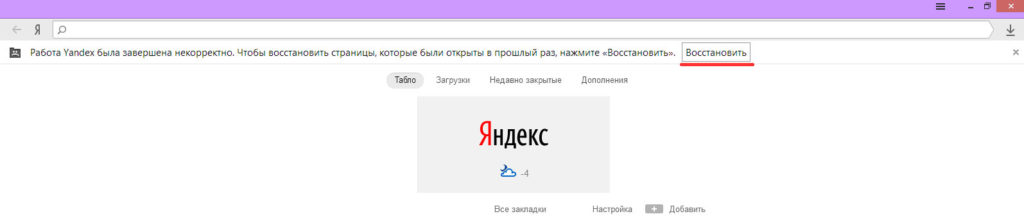
Cerrado el navegador Cómo restaurar las pestañas cerradas en Yandex, Chrome, Google Browser
Además, si accidentalmente cerró la pestaña " Navegador Yandex", Luego se puede restaurar a través del menú principal donde debe hacer clic en el elemento" cerrado recientemente"(Esto se muestra una lista de todas las pestañas previamente cerradas):
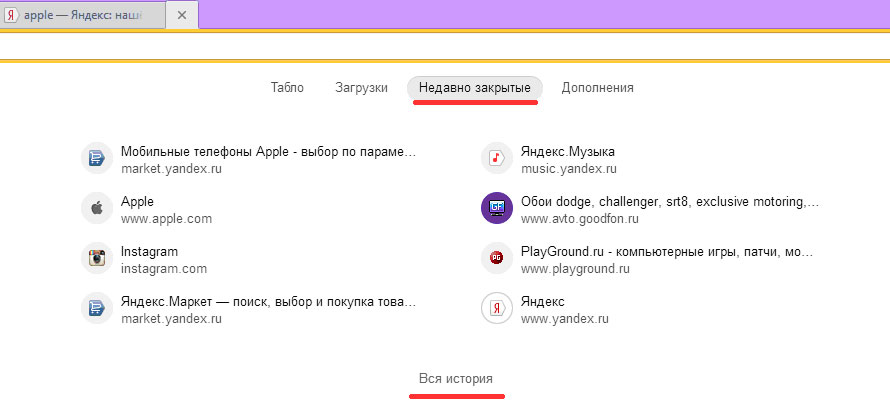
Cerrado el navegador Cómo restaurar las pestañas cerradas en Yandex, Chrome, Google Browser
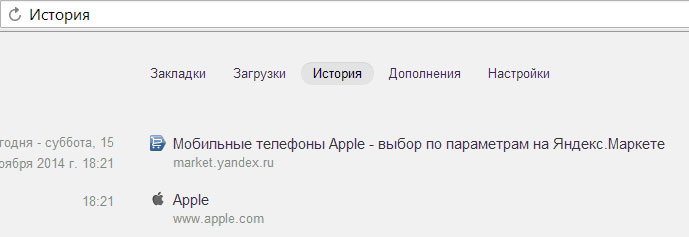
Cerrado el navegador Cómo restaurar las pestañas cerradas en Yandex, Chrome, Google Browser
Cómo abra una pestaña cerrada temprana de nuevo ¿En Mozilla Firefox?
Para el navegador " Mozilla Firefox»También se proporcionan varios métodos para restaurar las pestañas cerradas tempranas. Uno de ellos no difiere, por ejemplo, de " Navegador Yandex", Ya que también puede restaurar las pestañas automáticamente después de su cierre inesperado.
Si queremos revelar una cierta pestaña nuevamente después de su divulgación accidental, entonces necesitamos:
- En la esquina superior derecha del navegador, presione el icono en forma de tres líneas de grasa horizontal
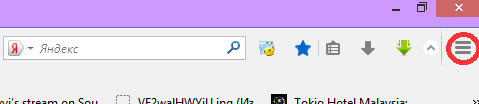
Cerrado el navegador Cómo restaurar las pestañas cerradas en Yandex, Chrome, Google Browser
- Luego, en la ventana Abra, seleccione la opción " Revista", En la que hay una lista de todas las primeras páginas visitadas por un tiempo. Aquí solo necesita elegir la pestaña que queremos.
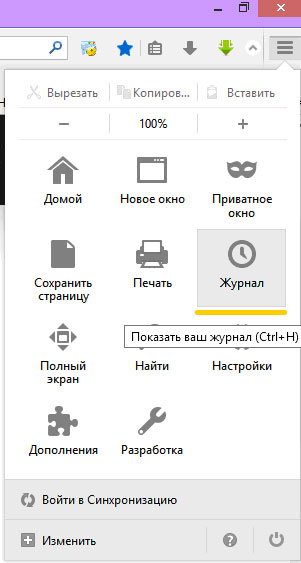
Cerrado el navegador Cómo restaurar las pestañas cerradas en Yandex, Chrome, Google Browser
También puede protegerse del cierre accidental de las pestañas en " Mozilla Firefox", para esto:
- Haga clic en el icono superior derecho indicado arriba, y en la ventana que cae, haga clic en " Ajustes».
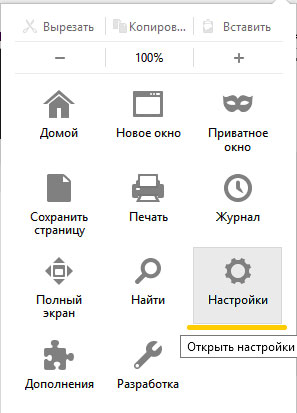
Cerrado el navegador Cómo restaurar las pestañas cerradas en Yandex, Chrome, Google Browser
- Más en " Ajustes"Seleccione el subpárrafo" Pestañas", Y allí puso un Daw en el contrario" Colocar". Esta configuración nos permitirá recibir una notificación preliminar del navegador en el futuro, si de repente hacemos clic en su cierre.
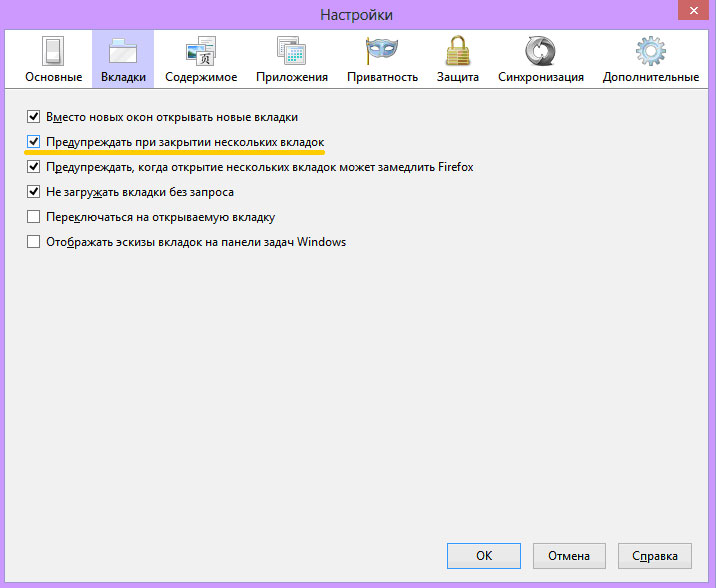
Cerrado el navegador Cómo restaurar las pestañas cerradas en Yandex, Chrome, Google Browser
Cómo abra una pestaña cerrada temprana de nuevo En ópera?
No es difícil de adivinar, y en el navegador " Ópera»También hay una función para restaurar automáticamente las pestañas si el navegador se cerró con urgencia (error en el programa, un apagado repentino de una computadora). La próxima vez " Ópera"El navegador ofrecerá restaurar todas las pestañas.
Con la restauración manual de las pestañas cerradas, debe hacer lo siguiente:
- Ir a la configuración " Ópera"(En la esquina superior izquierda) y luego en la ventana que se abre de la lista, seleccione" cerrado recientemente"(La historia completa de las páginas de visita en Internet se almacena aquí).
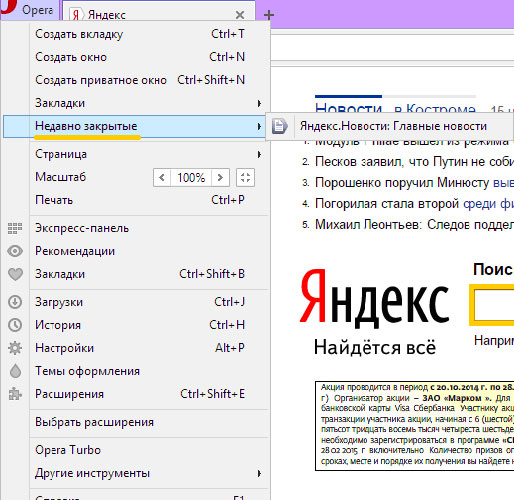
Cerrado el navegador Cómo restaurar las pestañas cerradas en Yandex, Chrome, Google Browser
Otra forma es llamar " Cuentos"Al presionar la combinación de teclas" Ctrl+Shift+T»:
- Presionando más adelante en el punto " Historia", Podemos elegir la pestaña que necesitamos en la lista.
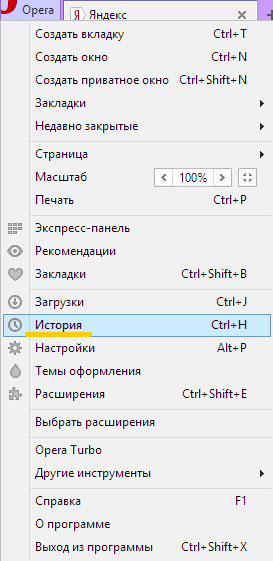
Cerrado el navegador Cómo restaurar las pestañas cerradas en Yandex, Chrome, Google Browser
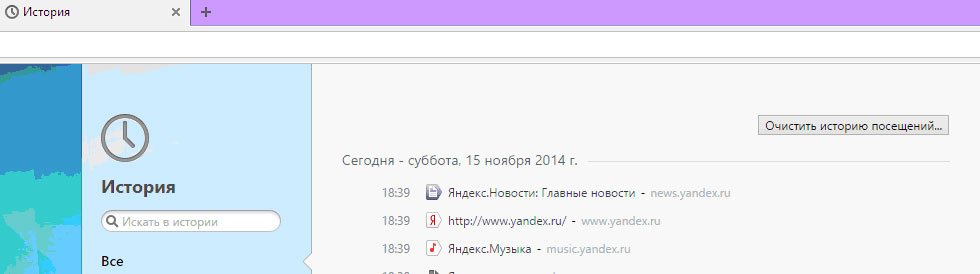
Cerrado el navegador Cómo restaurar las pestañas cerradas en Yandex, Chrome, Google Browser
Cómo abra una pestaña cerrada temprana de nuevo En Internet Explorer?
« explorador de Internet"Es un navegador predeterminado en el sistema operativo" Windows". También tiene una restauración automática de pestañas en la próxima vez después de la finalización inesperada del navegador:

Cerrado el navegador Cómo restaurar las pestañas cerradas en Yandex, Chrome, Google Browser
También hay dos métodos manuales para restaurar pestañas cerradas al azar en " explorador de Internet»:
- En el primer caso, deberíamos ir a " Servicio"Y en la ventana abierta, haga clic en el elemento del menú, como se indica en la captura de pantalla.
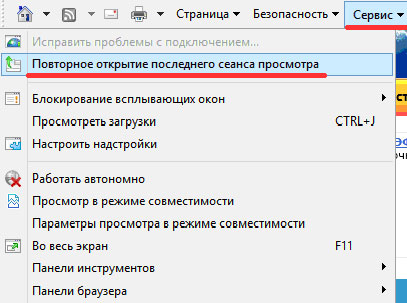
Cerrado el navegador Cómo restaurar las pestañas cerradas en Yandex, Chrome, Google Browser
- En el segundo caso, presionando la combinación de teclas " Ctrl+H.»Caemos en la historia de las páginas visitadas anteriormente y allí elegimos la pestaña que necesitamos.
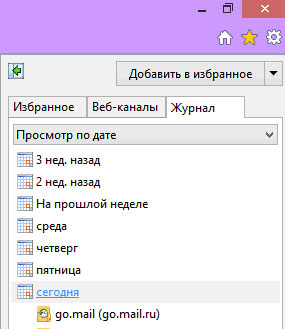
Cerrado el navegador Cómo restaurar las pestañas cerradas en Yandex, Chrome, Google Browser
Cómo abra una pestaña cerrada temprana de nuevo ¿Los navegadores en dispositivos ejecutando Android?
La función de restaurar las pestañas del navegador está disponible en el sistema operativo " Androide". Considere el ejemplo de dos navegadores cómo sucede esto.
Restaurar la contribución cerrada a " Google Chrome"(Similar, por ejemplo," " Navegador Yandex") en " Androide»Puede usar las siguientes formas:
- El primer método. En este caso, abra la pestaña cerrada " Google Chrome»Puede usar un par de movimientos con los dedos. Cierre en su gadget una pestaña innecesaria de la versión móvil del navegador (al igual que las pruebas). Después de su cierre, verá el aviso apropiado a continuación, así como la propuesta de restaurar esta pestaña en forma del botón " Cancelación". Al hacer clic en él, cancelará el cierre de la pestaña.
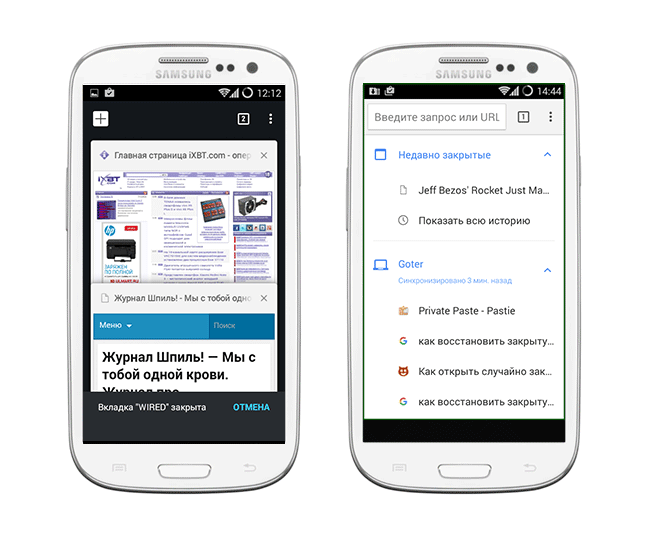
Cerrado el navegador Cómo restaurar las pestañas cerradas en Yandex, Chrome, Google Browser
- El segundo método. Este método está asociado con la lista de todas las pestañas anteriores cerradas en el navegador. Lo describimos arriba para el navegador " Google Chrome»En su versión para computadoras. Presione en la parte superior derecha de la pantalla en el icono en forma de tres puntos (como se muestra en la captura de pantalla anterior). Se caerá una ventana, en la que será necesario ir a punto " Pestañas recientes»Y elija el enlace correcto allí.
Abra una contribución cerrada temprana a " Mozilla Firefox" en " Androide»Puede usar las siguientes formas:
- El primer método. Este método no es diferente de un método similar para la versión móvil " Google Chrome". Después de cerrar la pestaña en la parte inferior de la pantalla, haga clic en " Cancelar"(Cerrar la pestaña), y se abrirá nuevamente.
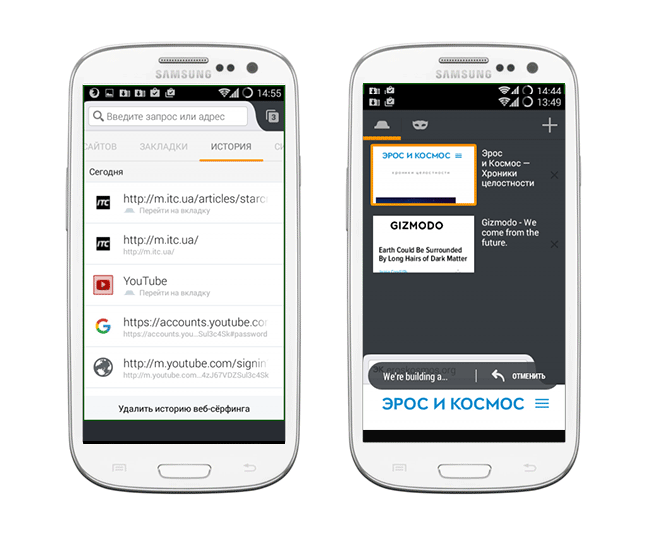
Cerrado el navegador Cómo restaurar las pestañas cerradas en Yandex, Chrome, Google Browser
- El segundo método. Ir a la pagina principal " Mozilla Firefox"Y Leaf a las categorías propuestas correctas. Hallazgo, " Las últimas pestañas»Verá una lista de todas las pestañas cerradas tempranas.
